Cara Melupakan Jaringan Koneksi Wi-Fi di Windows 11
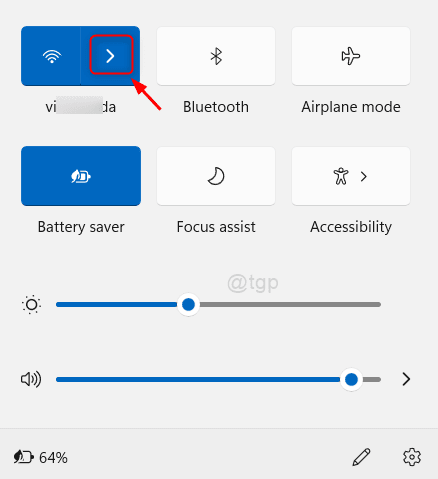
- 846
- 37
- Dominick Barton
Jaringan Wi-Fi memungkinkan pengguna untuk terhubung ke internet dengan menghubungkan ke router Wi-Fi. Setiap kali Anda mencoba terhubung ke jaringan Wi-Fi, itu akan meminta kata sandi dan setelah memasukkan kata sandi, itu menyimpan detail jaringan pada sistem. Kemudian, jika jika Anda menghadapi masalah otentikasi di laptop Anda, itu berarti bahwa kata sandi keamanan jaringan diubah. Untuk menyelesaikan ini, Anda perlu melupakan jaringan Wi-Fi pada sistem Anda yang menghapus detail jaringan Wi-Fi yang disimpan seperti kata sandi dan Anda dapat terhubung ke jaringan dengan kata sandi baru lagi. Jadi mari kita lihat di artikel ini bagaimana Anda bisa melupakan koneksi jaringan Wi-Fi di PC Windows 11 Anda dalam banyak hal.
Daftar isi
- Metode 1: Dari Pusat Aksi
- Metode 2: Dari Aplikasi Pengaturan
- Metode 3: Dari Aplikasi PowerShell
Metode 1: Dari Pusat Aksi
Langkah 1: Open Action Center
Tekan Menang + a kunci bersama di keyboard Anda.
Langkah 2: Di pusat aksi
Klik tombol panah sisi kanan Wi-Fi kecil seperti yang ditunjukkan pada gambar di bawah ini.
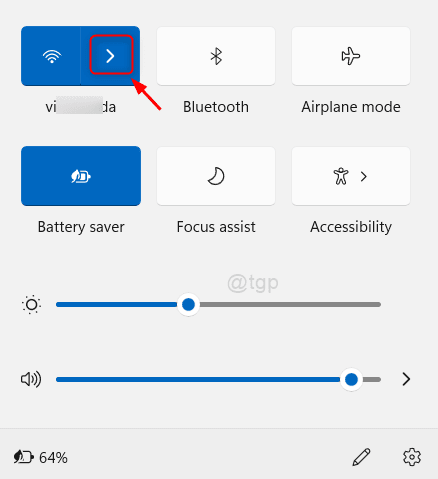
Langkah 3: Di jendela berikutnya
Klik kanan di jaringan Wi-Fi yang ingin Anda lupakan.
Kemudian, klik Lupa Dari menu konteks seperti yang ditunjukkan pada gambar di bawah ini.
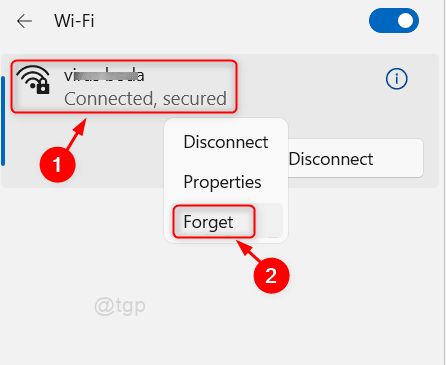
Ini akan menghapus detail jaringan Wi-Fi yang disimpan pada sistem dan meminta untuk memasukkan kata sandi lain kali Anda mencoba menghubungkannya.
Metode 2: Dari Aplikasi Pengaturan
Langkah 1: Buka aplikasi Pengaturan
Tekan Menang Kunci di keyboard Anda dan ketik pengaturan.
Memukul Memasuki kunci.
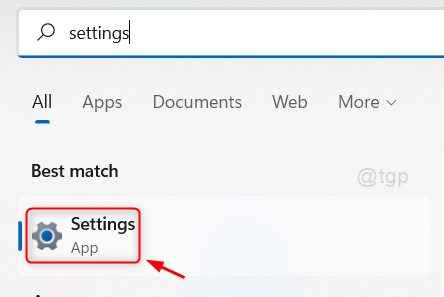
Langkah 2: Di jendela aplikasi Pengaturan
Klik Jaringan & Internet> Wi-Fi> Kelola Jaringan yang Dikenal.
Pastikan Sort Bewok Preferensi dan difilter oleh Semua ditetapkan seperti yang ditunjukkan di bawah ini.
Kemudian, klik Lupa Tombol pada jaringan Wi-Fi apa pun yang ingin Anda lupakan dari sistem.
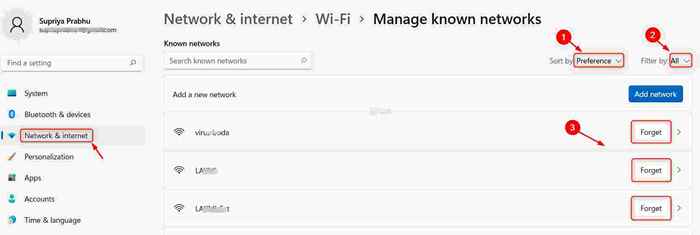
Metode 3: Dari Aplikasi PowerShell
Langkah 1: Aplikasi Buka PowerShell
Tekan Menang Kunci di keyboard Anda dan ketik PowerShell.
Kemudian, klik kanan PowerShell aplikasi dan klik Jalankan sebagai administrator Dari menu konteks.
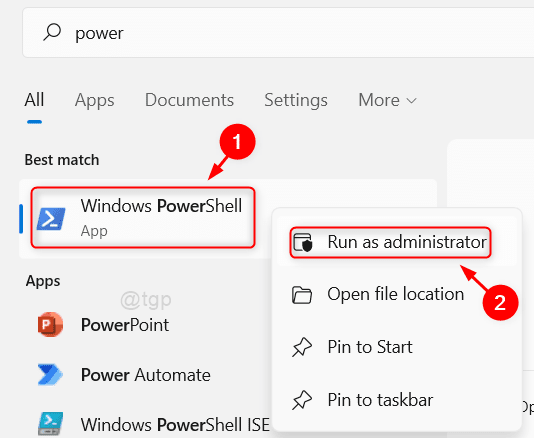
Langkah 2: Di jendela PowerShell
Jenis Netsh WLAN menunjukkan profil dan memukul Memasuki kunci.
Ini akan menampilkan semua profil Wi-Fi yang disimpan di sistem.
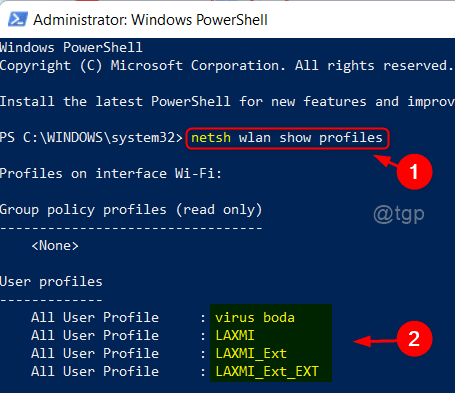
Langkah 3: Untuk melupakan profil jaringan Wi-Fi
Jenis Netsh WLAN Hapus Nama Profil = "Nama Profil Wi-Fi" dan memukul Memasuki kunci.
Catatan: Ganti Nama profil Wi-Fi oleh profil jaringan Wi-Fi yang ingin Anda lupakan seperti yang ditunjukkan di bawah ini.
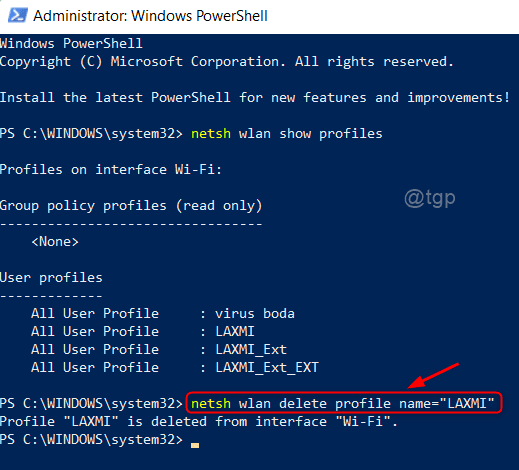
Langkah 4: Untuk melupakan semua jaringan Wi-Fi di perintah tunggal
Jenis netsh wlan hapus nama profil =* i =* dan memukul Memasuki kunci.
Ini melupakan semua profil jaringan Wi-Fi pada sistem sekaligus.
Untuk memverifikasi, ketik Netsh WLAN menunjukkan profil dan tekan Memasuki kunci.
Sekarang Anda dapat melihat bahwa semua profil dihapus dan itu terlihat sebagai di tangkapan layar yang diberikan di bawah ini.
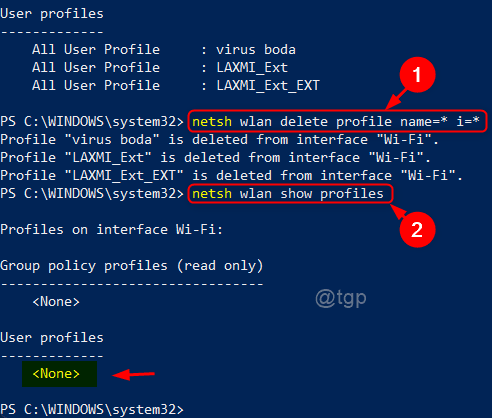
Itu saja!
Semoga artikel ini bermanfaat dan beri tahu kami metode mana yang paling Anda sukai dengan meninggalkan komentar di bawah.
Terima kasih telah membaca.
- « Cara membuka pengaturan di komputer windows 11
- Cara Mengkonfigurasi Pengaturan Lokasi di Windows 11 »

